魔法猪一键重装系统如何取消自动关机的方法
更新时间:2016-09-19 08:35:25
作者:
魔法猪一键重装系统如何取消自动关机的方法?很多时候,为了方便w764专业版系统下载电脑的操作,咱们都会将自己的Win10专业版电脑设置为自动关机,例如晚上无人值守的时候,咱们又需要下载一些软件或者是资料,为了不浪费电,也为了咱们Win10专业版电脑的保养,咱们就会将自己的Win10专业版电脑设置为自动关机,那么设置了自动关机之后,咱们又要如何去取消呢?这便是小编今天要介绍给大家的一个操作技巧。
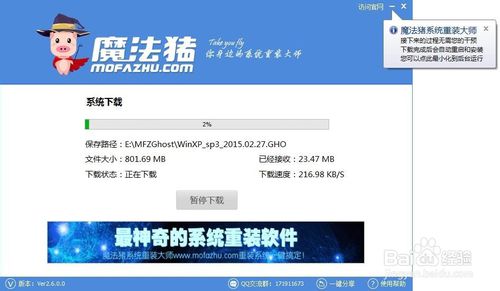
1.首先,咱们需要返回到Win10专业版电脑的桌面位置,之后,咱们在桌面找到一个空白处,然后点击鼠标右键,选择新建-文本文档。
2.之后,咱们双击打开这个新建的文本文档,然后在其中输入shutdown –a,大家直接将这个代码复制进去就可以了。
3.完成之后,咱们点击窗口上方的文件-另存为,然后将该文件保存为.bat格式的文件,例如咱们可以命名为关机.bat。
完成设置之后,咱们就可以在Win10专业版电脑的桌面上看到这个.bat格式的图标了,咱们只需要双击这个图标就可以实现取消自动关机设置了。
系统重装相关下载
系统重装相关教程
重装系统软件排行榜
重装系统热门教程
- 系统重装步骤
- 一键重装系统win7 64位系统 360一键重装系统详细图文解说教程
- 一键重装系统win8详细图文教程说明 最简单的一键重装系统软件
- 小马一键重装系统详细图文教程 小马一键重装系统安全无毒软件
- 一键重装系统纯净版 win7/64位详细图文教程说明
- 如何重装系统 重装xp系统详细图文教程
- 怎么重装系统 重装windows7系统图文详细说明
- 一键重装系统win7 如何快速重装windows7系统详细图文教程
- 一键重装系统win7 教你如何快速重装Win7系统
- 如何重装win7系统 重装win7系统不再是烦恼
- 重装系统win7旗舰版详细教程 重装系统就是这么简单
- 重装系统详细图文教程 重装Win7系统不在是烦恼
- 重装系统很简单 看重装win7系统教程(图解)
- 重装系统教程(图解) win7重装教详细图文
- 重装系统Win7教程说明和详细步骤(图文)













